
Sisukord:
- Autor Bailey Albertson [email protected].
- Public 2023-12-17 12:57.
- Viimati modifitseeritud 2025-01-23 12:42.
Kuidas leida kohaliku võrgu arvuti IP-aadress

Kõige sagedamini ei mõtle me kohalikus võrgus töötades isegi sellele, millist IP-aadressi see või teine arvuti kasutab. Kuid see teave võib olla kasulik süsteemiadministraatorile või võrgu ise seadistamisel. Ja just selliste juhtumite jaoks on arvuti aadressi väljaselgitamiseks mitu võimalust.
Sisu
- 1 Milliseid IP-aadresse kohalikus võrgus kasutatakse
-
2 Kuidas leida arvuti privaatne IP-aadress
- 2.1 Käsurida
- 2.2 Juhtpaneel
- 2.3 LAN-i atribuudid
- 3 Võimalus teada saada kohaliku võrgu kellegi teise arvuti IP-aadress
-
4 sisemiste IP-aadresside kuvamise programmid
- 4.1 Täpsem IP-skanner
- 4.2 10-streigiline võrguskaneerimine
- 4.3 Tasuta IP-skanner
- 4.4 MyLanViewer
- 5. Uurige arvuti nimi kohalikus võrgus IP järgi
Milliseid IP-aadresse kohalikus võrgus kasutatakse
Kõik võrgu IP-aadressid jagunevad kahte kategooriasse:
- "Valge" (väline, globaalne, avalik) - kasutatakse Interneti-ühenduse loomiseks ja globaalsete võrkudega suhtlemiseks. Neid suunatakse, see tähendab, et nad jälgivad, saadavad ja võtavad vastu andmeid. Peab olema ainulaadne.
- Hall (sisemine, privaatne, kohalik) - kohalikele võrkudele reserveeritud väärtused. Võimaldab erinevatel seadmetel omavahel suhelda samas kohalikus võrgus.
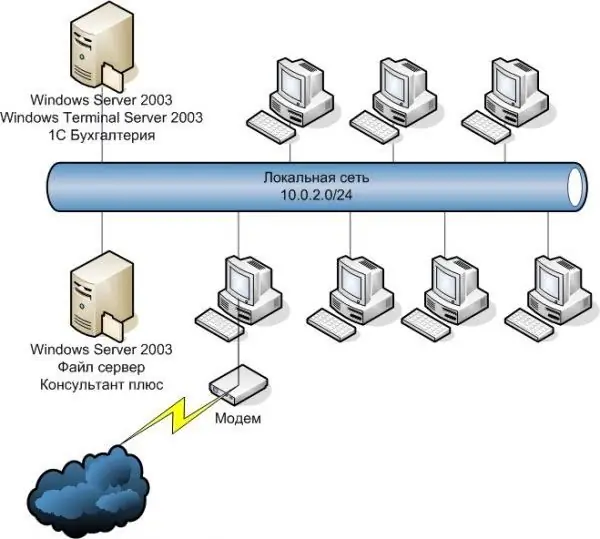
"Hall" IP-aadressid võimaldavad erinevatel seadmetel omavahel suhelda samas kohalikus võrgus
Kuidas leida arvuti privaatne IP-aadress
Veebiteenused pakuvad IP-d paari klikiga teada saada. Kuid nende abiga on võimalik teada saada ainult väline aadress, mida kasutatakse Interneti-ühenduse saamiseks. Ja kui vajate lihtsalt kohalikku (sisemist) IP-d, peate kasutama muid meetodeid.
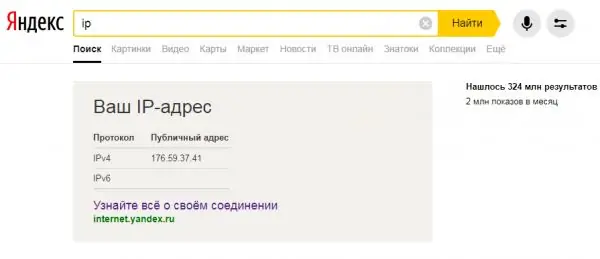
Populaarsed võrguteenused (Yandex, 2ip jne) ei aita teil arvuti kohalikku IP-aadressi teada saada
Käsurida
Kiire viis oma IP-d teada saada on käsuviiba kasutamine. See on universaalne, seetõttu sobib see Windows XP, 7, 8 ja 10 jaoks. Erinevus on ainult liidese visuaalses kujunduses, toimingute järjestus on identne:
-
"Rida" saate avada, vajutades "Win + R" (avaneb aken "Käivita") või läbi otsingu, mõlemal juhul sisestades väljale "cmd" ja vajutades Enter. Või minge traditsioonilisemale viisile: minge menüüsse "Start", laiendage loendit "Standard" ja leidke programm "Käsurida".

"Käsuviiba" käivitamise viisid Windows 7 näitel Administraatorina on soovitatav käivitada "käsurida"
-
Ilmub must aken, kus peate sisestama "ipconfig" (ilma jutumärkideta) ja vajutama Enter. Käsureal kuvatakse teave saadaolevate võrguühenduste kohta. Leidke "Ethernet-adapteri kohtvõrguühendus". Vajalik teave on IPv4 aadressistring.

Käsurida, käivitades käsu "ipconfig" Kohaliku võrgu kohta üksikasjalikuma teabe saamiseks kasutage käsku "ipconfig / all"
Kontrollpaneel
Oma IP saate teada "Võrgu- ja jagamiskeskuse" kaudu:
-
Avage menüü Start ja minge juhtpaneelile.

Juhtpaneeli avamine Windows 7-s "Juhtpaneelil" asuvad tööriistad leiate ka tavalise otsingu abil
-
Kui vaade on kategooriarežiimis, otsige üles "Võrk ja Internet" ja klõpsake üksusel "Kuva võrgu olek ja ülesanded". Ja kui "suured ikoonid" on lubatud, leiame ja valime "Võrgu juhtimiskeskus".

"Juhtpaneel" Windows 7 näitel "Juhtpaneeli" välimus ja kuvatav funktsionaalsus võivad erineda sõltuvalt valitud režiimist "Vaade"
-
Klõpsake vasakpoolses menüüs nuppu "Muuda adapteri parameetreid".

Võrgu-ja ühiskasutuskeskus "Võrgu juhtimiskeskus" kuvab teavet aktiivsete võrkude ja ühenduste kohta
-
Kuvatakse võrguühenduste loend. Paremklõpsake kohaliku võrgu ikoonil, valige avanevast menüüst "Riik".

Võrguühendused Aknas "Võrguühendused" kuvatakse arvuti jaoks konfigureeritud ja saadaolevate võrkude loend
-
Ilmub aken, milles peate klõpsama nuppu "Üksikasjad". Vajalik arvuti IP on real "IPv4 aadress".

Kohaliku ühenduse üksikasjad Samamoodi saate teada oma globaalse IP-ühenduse, vaadates Internetiga ühendatud võrgu teavet "Olek"
Kohaliku võrgu atribuudid
See meetod on asjakohane, kui ühendus oli käsitsi konfigureeritud. Siis saab aadressi teada ka siis, kui arvuti ajutiselt kohalikust võrgust lahti ühendati. Ja seda on üsna lihtne teha:
-
Me läheme "Võrgu juhtimiskeskusesse", kasutades ühenduse ikooni, mis asub töölaua paremas alanurgas. Paremklõpsuga avatakse menüü soovitud üksusega ja ühe vasakpoolse klõpsuga kuvatakse saadaolevate ühenduste aken, millel on võimalus minna "Keskusesse".

Avaneb võrguühenduste ikooni kaudu "Võrgu- ja ühiskasutuskeskus" Võrgu- ja ühiskasutuskeskusele pääseb juurde mitmel viisil, sealhulgas tavalise menüü Start otsingu abil - hakake lihtsalt kirjutama
-
Minge saadaolevate ühenduste juurde, klõpsates nuppu "Muuda adapteri parameetreid". Paremklõpsake kohaliku võrgu ikoonil ja valige "Atribuudid".

Võrgukeskuse ja võrguühenduste aknad Kui kohalik võrk pole praegu ühendatud, on menüüpunkti "Olek" kaudu võimatu IP-aadressi kontrollida.
-
Meid huvitab "Interneti-protokolli versioon 4", valige see ja klõpsake nuppu "Atribuudid". Tavaliselt on valik "saada automaatselt" lubatud, kuid kui adresseerimine ja kohalik võrk olid ise konfigureeritud, on vajalik teave väljal "IP-aadress".

Kohtühendus ja IPv4 atribuudid Kui kohalik võrk mingil põhjusel "ei taha" töötada automaatsete IP-aadressidega, tuleb need määrata käsitsi
Võimalus teada saada kohaliku võrgu kellegi teise arvuti IP-aadress
Määrake konkreetse kohaliku võrguga ühendatud arvuti IP, kui teate selle nime. Selleks avage "Käsuviip" ja sisestage klaviatuurilt "ping -a", määrates tühikuga eraldatud nime - rida sisaldab aadressi. Teise võimalusena "ping NAME", kus NAME on arvuti nimi.
Kuid kellegi teise seadme andmete puudumisel saate kasutada ainult käsku "arp -a", mis kuvab võrgus aktiivse IP-i tabeli.
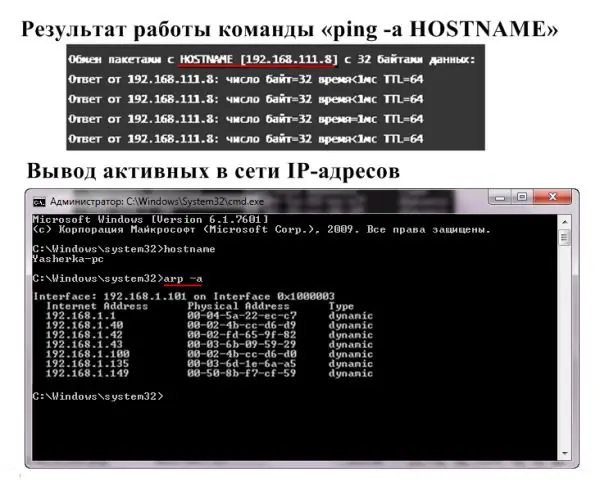
Kohaliku võrgu ühendamisel Internetiga kuvatakse käsk "arp -a" nii privaatseid kui ka globaalseid IP-aadresse
Sisemiste IP-aadresside kuvamise programmid
Sisemiste IP-aadresside leidmise rakendusi nimetatakse võrguskanneriteks. Muidugi on neid vaja võrguadministraatorite elu "lihtsustamiseks", kuid vajadusel või lihtsalt uudishimust saab iga kasutaja neid kasutada.
Täpsem IP-skanner
Tarkvara "Advanced IP Scanner" skaneerib kohalikku võrku, kuvades kõik sellega ühendatud seadmed. Esitatud teave ei piirdu ainult IP-ga, loendis näete ka MAC-aadressi, arvuti nime ja tootjat. Lisafunktsioonid:
- juurdepääs FTP-le ja jagatud kaustadele;
- arvutite kaugjuhtimine.
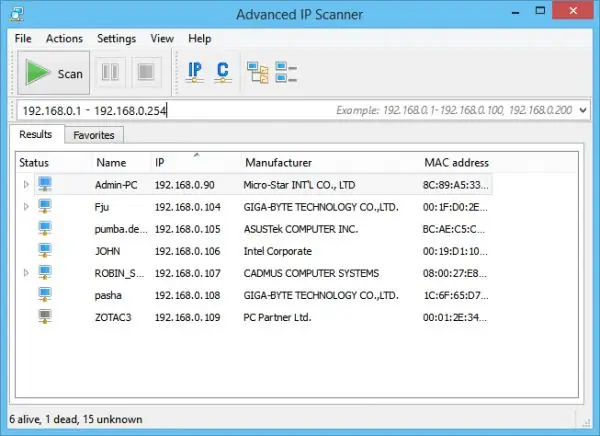
Täpsemal IP-skanneril on intuitiivne liides ja see ei vaja installimist
10-streigiline võrguskannimine
Rakendus 10-Strike Network Scan analüüsib kohalikke sadamaid ja IP-aadresse. Võimalused:
- täielik teave - nimi, tüüp, adapteri tootja, IP-, DNS- ja MAC-aadressid;
- mitmekeermeline;
- nõutavate IP-aadresside vahemiku valimine;
- analüüsi tulemuste kopeerimine või eksportimine.
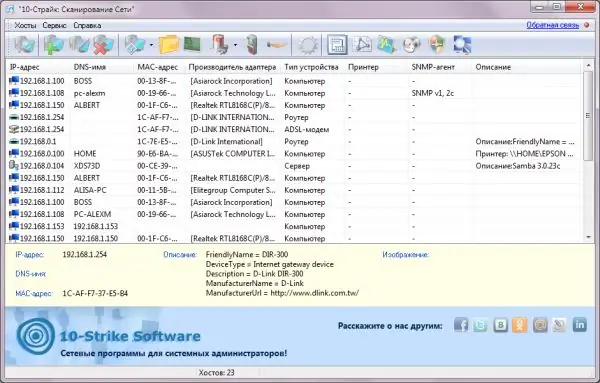
Skanneriprogramm "10-Strike" on keskendunud konkreetselt kohalike võrkude haldamisele
Tasuta IP-skanner
Tarkvara Free IP Scanner töötati välja kohalike võrkude jälgimiseks. Põhijooned:
- kuvab IP-aadresse ja seadme teavet;
- minimalistlik liides;
- kiire skaneerimine (mitmekeermeline);
- suur hulk võrguanalüüsi seadeid.
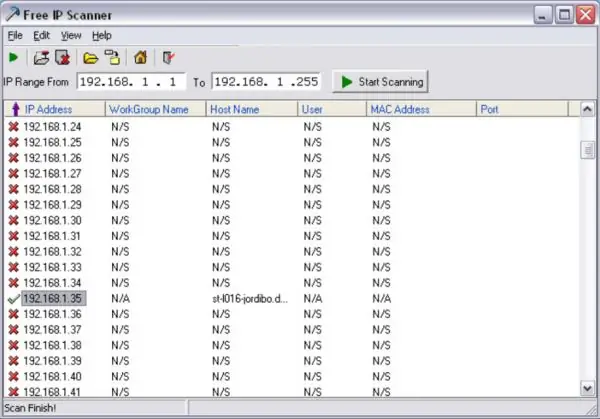
Tasuta IP-skanner sobib suurte kohalike võrkude skannimiseks
MyLanViewer
"MyLanViewer" kasutatakse failide vabaks vahetamiseks arvutite vahel. Kuid see skaneerib ka ühendatud seadmeid, pakkudes nende IP- ja MAC-aadresse, ressursse ja isegi üksikasjalikke tehnilisi parameetreid. Täiendav pluss on lakooniline liides.
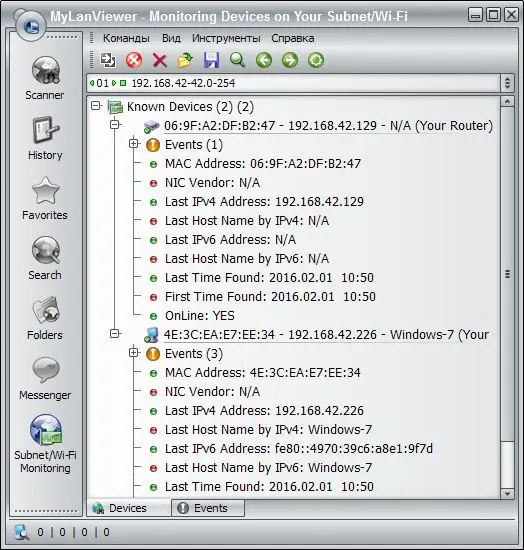
Programmi "MyLanViewer" abil saate jälgida ja salvestada teiste arvutite tegevust kohalikus võrgus
Uurige kohaliku võrgu arvuti nimi IP järgi
Kui teate arvuti IP-aadressi, on selle nime teada saamine lihtne:
-
Käivitage administraatorina käsuviip.

"Käsurea" käivitamine Käivita administraatorina eemaldab Windowsi kaitse piirangud
-
Sisestage jutumärkideta käsk "tracert" ja sisestage tühiku järele huvitava arvuti IP-aadress. Vajutage sisestusklahvi, aken kuvab nime.

Käsurida, käivitades IP-aadressi määrava "tracert" Tracert-käsk kontrollib aadressi olemasolu kohalikus võrgus, määrates antud IP-ga seadme nime
-
Kui peate oma arvuti nime välja selgitama, on otstarbekam kasutada käsku "hostname".

Käsurida, käivitage "hostname" Kohalikus võrgus oleva arvuti nime leiate ilma IP-aadressita
Oma arvuti kohaliku IP-aadressi leidmine on lihtne. Piisab vaid mõne käsurea käsu tundmisest. Või vaadake aktiivse ühenduse olekut lihtsalt jaotisest Üksikasjad.
Soovitan:
Kuidas ühendada Muusikakeskus Teleri, Arvuti, Sülearvuti Ja Muude Seadmetega + Video

Kuidas ühendada muusikakeskus arvuti, sülearvuti, teleriga. Mis on kaablid ja pistikud, kuidas juhtmeid õigesti ühendada
Kuidas Leida Telefoni, Kui See On Välja Lülitatud - Kodus Ja Muudes Kohtades Otsige Arvutist, Sim-kaardilt, I

Erinevad viisid välja lülitatud telefoni leidmiseks. Kui seadet ei leita ja kuidas seda mitte kaotada
Sipelgakuninganna (kuninganna): Kuidas See Välja Näeb, Kust Leida, Millised On Funktsioonid

Kuidas ilmub sipelgakuninganna, kuidas ta loob oma sipelgapesa. Kas sipelgad saavad elada ilma oma kuningannata? Kuidas sipelgakuningat leida ja hävitada. Video
Interneti-ühenduse Seadistamine Arvutis: Võrgu Seadistamine Ja Automaatne ühendus Süsteemi Käivitamisel

Interneti-ühenduse loomine arvutis, milles on Windows XP, 7, 8 ja 10, samuti Linux ja Ubuntu. Automaatne Interneti-ühendus, kui Windows käivitub
Kass Või Kass On Kadunud: Mida Teha, Kust Looma Otsida, Kuidas Leida Kadunud Kassipoega, Näpunäiteid Omanikele

Miks kass kadus; kust ja kuidas otsida; kuhu reklaame esitada; mida teha, kui kassi kohe ei leita, mida teha leitud kassiga
